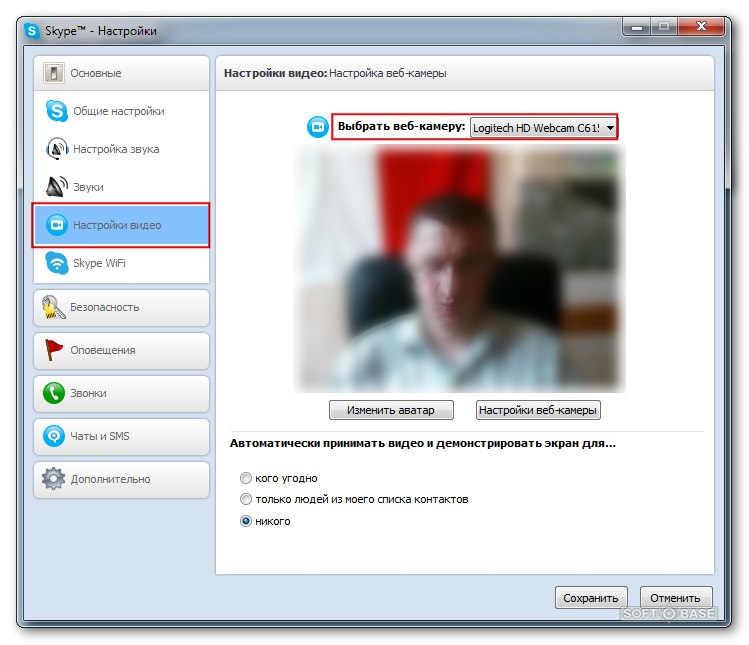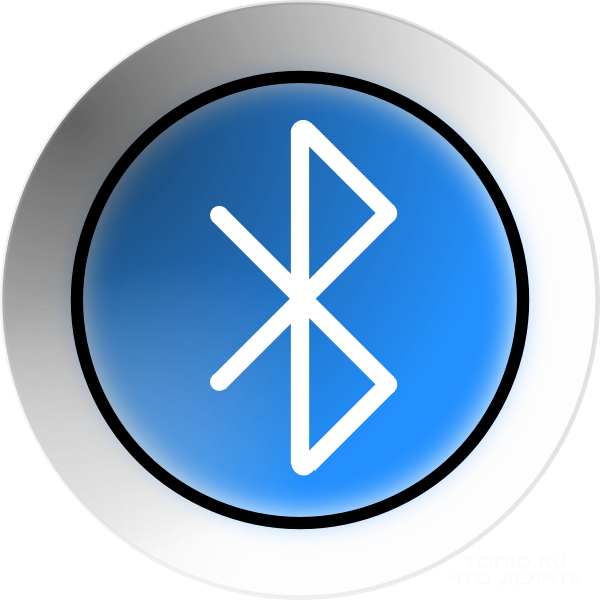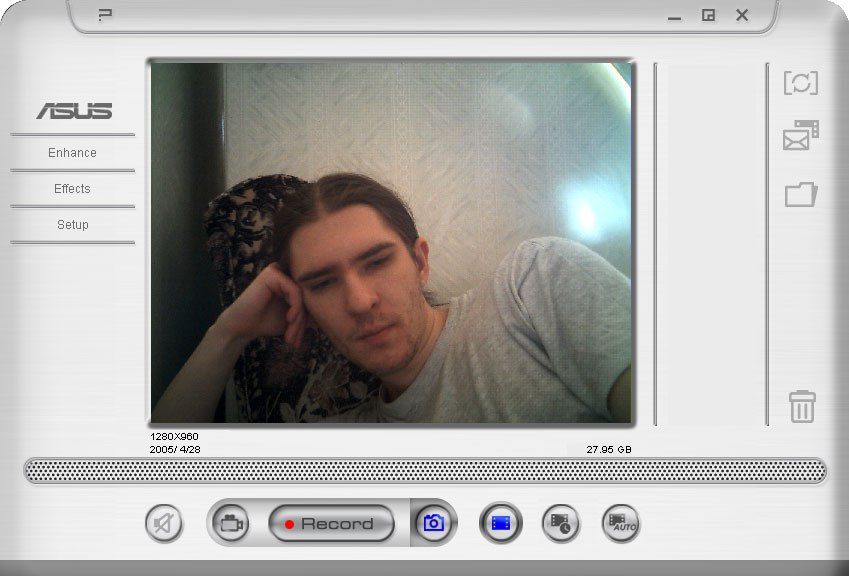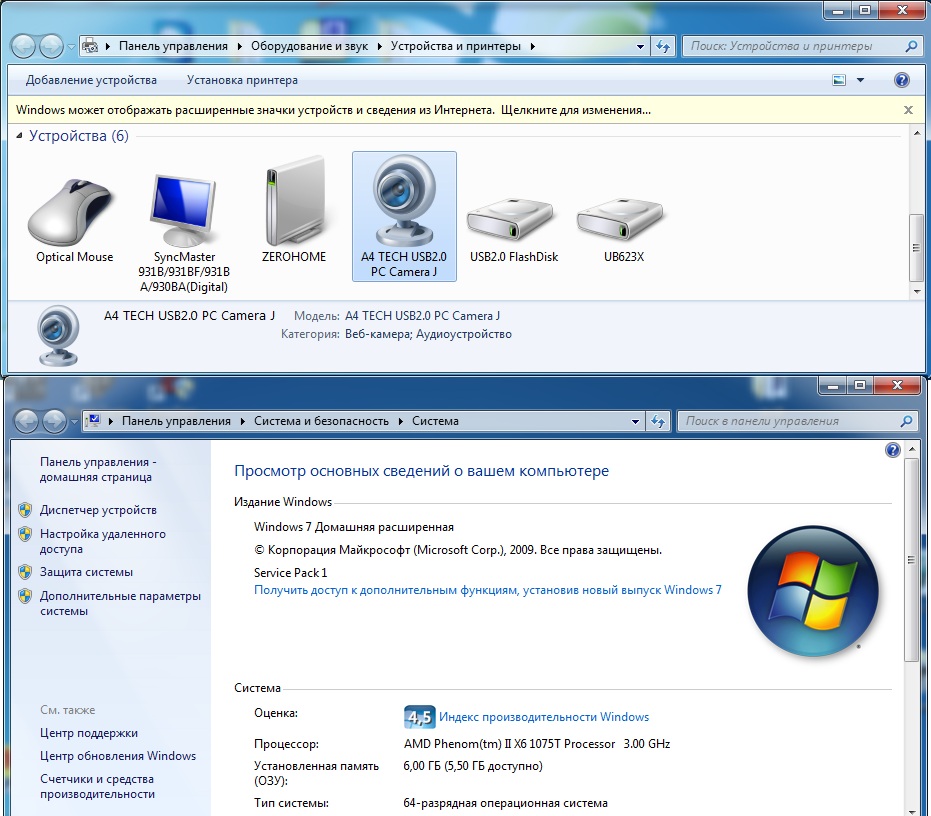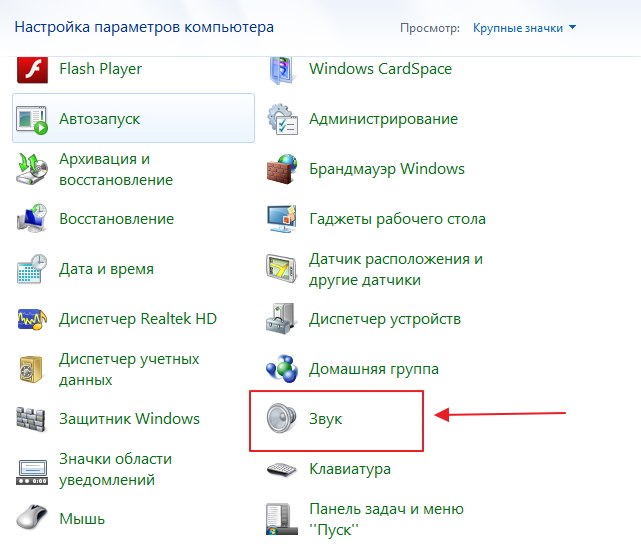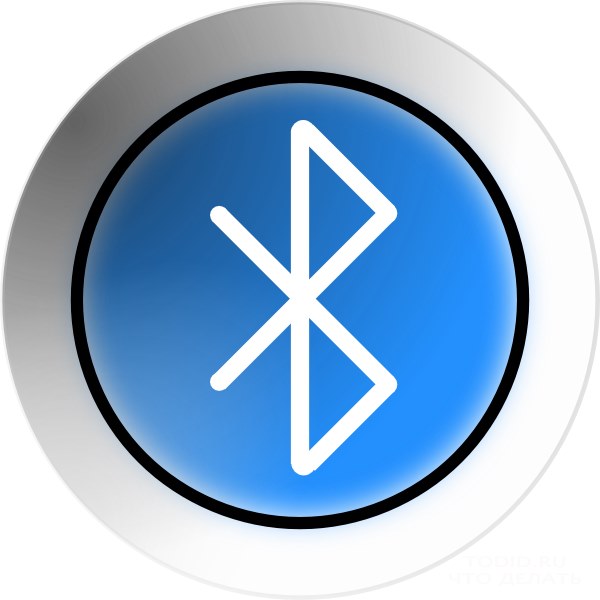Webcam op een laptop: hoe te beginnen?

In de moderne wereld van technologieontwikkeling,praktisch is het onmogelijk om de vrijgegeven modellen van laptops te vinden zonder een ingebouwde webcamera. Met dit functionele apparaat kunt u videocommunicatiesessies uitvoeren via gespecialiseerde programma's en webtoepassingen en videosequenties in een bepaalde richting opnemen. Maar veel beginnende gebruikers weten niet waar de webcam op de laptop staat en hoe ze deze moeten gebruiken. Laten we proberen een beetje te begrijpen.
Waar zit de camera in de laptop?
Fabrikanten van laptops hebben dit gezegdApparaat boven in het scherm, in het midden van het scherm. Dit biedt een duidelijk en mooi beeld in de weergegeven videosequentie bij het uitvoeren van online conferenties, het communiceren met vrienden, familieleden of collega's. Het is er misschien niet alleen bij de oudste notebookmodellen.
Webgebaseerde apparatuur blijft altijd bestaaningeschakeld, maar in de inactieve modus. En de meeste gebruikers kunnen zelfs niet raden dat het in orde is en kijken op internet naar een antwoord op zo'n belangrijke zoekopdracht: "waar moet je de webcam op de laptop aanzetten?".
Hoe een webcam op een laptop te starten
In de meeste gevallen is dit het probleemvideo-apparaat is opgelost door het opzetten van een gespecialiseerd programma voor het werken met video. De familie van Windows-besturingssystemen heeft nog niet zulke ingebouwde hulpprogramma's of programma's. Daarom moet u toevlucht nemen tot software van derden. U kunt de mogelijkheden van Skype, Live Webcam, Google Talk of sociale netwerken Vkontakte, Odnoklassniki en Instagram in elke bestaande browser gebruiken. Door intuïtieve instellingen van applicaties te implementeren, kunt u genieten van de mogelijkheden van de webcam van uw laptop.
Als de software geen resultaat heeft opgeleverd ende vraag hoe de camera op een laptop te starten nog steeds relevant is, is de volgende stap om de beschikbaarheid en relevantie van de stuurprogramma's voor dit apparaat te controleren. Om dit te doen, moet u de map "Apparaatbeheer" openen. Er zijn verschillende manieren om dit te doen:
Bel het contextmenu van het pictogram Deze computer, selecteer de regel "Eigenschappen", klik op het tabblad "Hardware" en klik op de knop "Apparaatbeheer".
Druk op de combinatie van de toetsen Win + R en voer het commando "devmgmt.msc" in het geopende scherm in en druk op Enter.
Druk op de softkey Start en vervolgens opselecteer in het menu "Configuratiescherm", en al daar moet je letten op het item "Hardware en geluid", daar vinden we het item "Apparaatbeheer" met een pictogram dat lijkt op een meerkleurig schild.
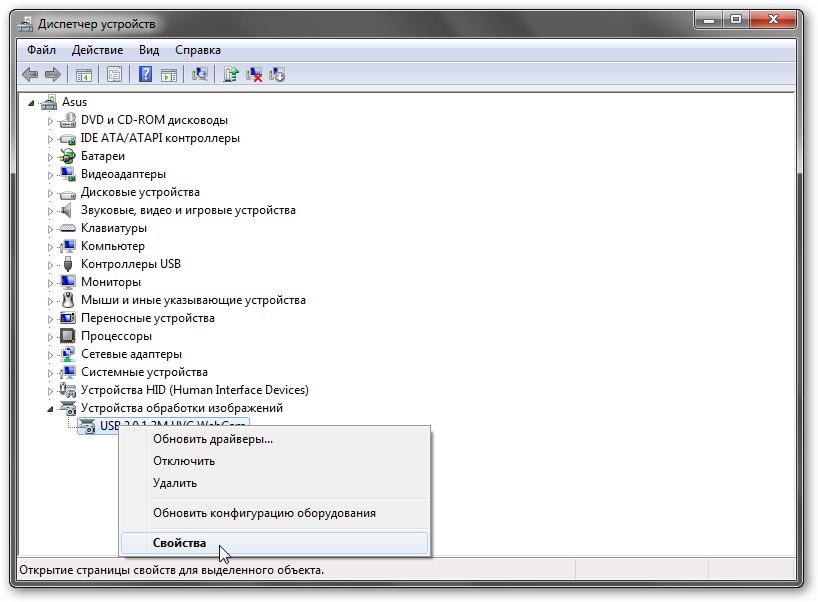
De aanwezigheid van een gele of rode uitroepHet bord tegenover het apparaatpictogram geeft problemen met de stuurprogramma's aan. Vervolgens moet u met de rechtermuisknop op deze regel klikken en het item "Stuurprogramma's bijwerken" selecteren. Als deze niet op de laptop staan, kunt u deze downloaden van de website van de laptopfabrikant, de gadget installeren en opnieuw laden.
Een andere mogelijke oorzaak van een storingwebs kan zijn ontkoppeling op programmaniveau zijn. Nogmaals, ga naar "Apparaatbeheer" met behulp van een van de hierboven beschreven methoden en zoek opnieuw de regel voor het weergeven van de camera. Selecteer "Activeren" in het contextmenu (als het actief is).
Als alle beschreven methoden niet hebben geholpenO, het probleem ligt waarschijnlijk in een defect of schade aan het apparaat. Omdat het in dit geval het beste is om contact op te nemen met het servicecentrum.
Na het lezen van dit artikel, heb je geleerd waar de camera staatlaptop (Asus en anderen) en hoe je het aanzet. Dankzij de vele moderne webinterfaces, zal de meegeleverde webcam u helpen in de communicatie met collega's, vrienden en familie. Maak elke dag familiebijeenkomsten.